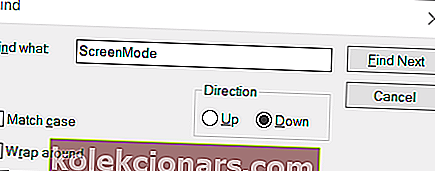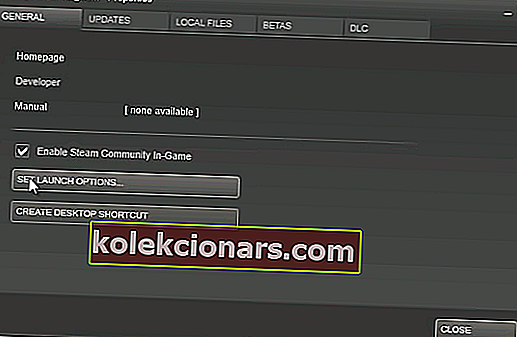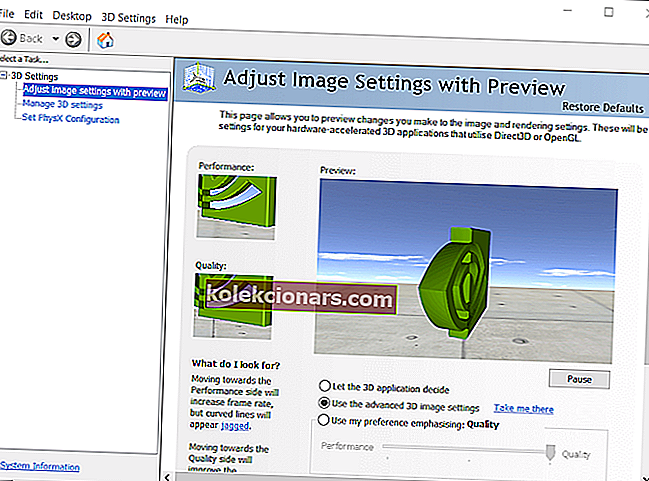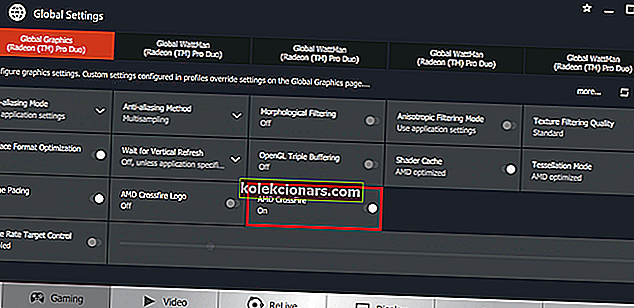- Final Fantasy XIV je MMORPG vycházející z oceněné franšízy Final Fantasy.
- Chyby související s FFXIV DirectX, jako je ta popsaná níže, jsou běžné.
- Další skvělé průvodce touto úžasnou hrou najdete v našem specializovaném centru Final Fantasy XIV Hub.
- Ještě více zajímavých článků najdete na naší specializované stránce Gaming.
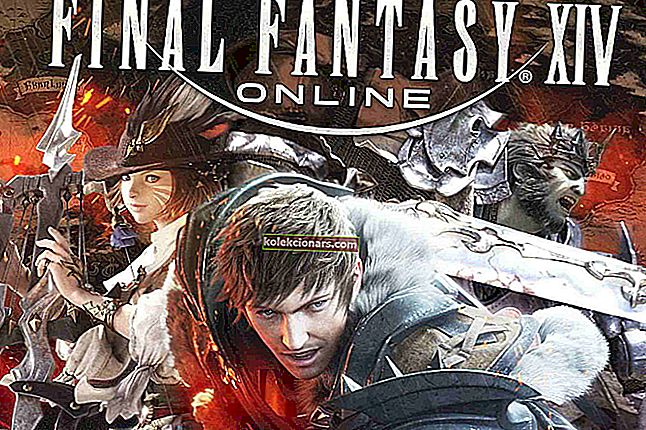
Final Fantasy XIV patří mezi nejrozšířenější MMORPG (Massively Multiplayer Online Role-Playing Games) pro Windows.
Jedna z nejčastějších chyb, které vznikají pro FFXIV v systému Windows, má chybovou zprávu, která uvádí:
Došlo k závažné chybě DirectX.
Tato chyba DirectX se zobrazí některým uživatelům při pokusu o spuštění FFXIV.
Jak mohu opravit závažnou chybu DirectX pro FFXIV?
1. Zkontrolujte aktualizace ovladače grafické karty
V důsledku zastaralých ovladačů grafické karty dochází k mnoha systémovým a programovým chybám.
Chcete-li zkontrolovat, zda je třeba aktualizovat ovladač grafické karty, doporučujeme použít aplikaci jiného výrobce, například DriverFix , protože toto je nejrychlejší způsob, jak tento úkol provést.

- Stáhněte si DriverFix.
- Spusťte software. ( Automaticky začne skenovat váš systém. )
- Zkontrolujte seznam zastaralých ovladačů, které se zobrazí (pokud existují).
- V případě potřeby aktualizujte ovladač grafické karty.
Kromě toho můžete aktualizovat všechny ostatní ovladače, které by mohly způsobit narušení, protože to jen zlepší stav vašeho OS.

DriverFix
Nenechte se systémovými chybami nastartovat! Udržujte své základní ovladače aktuální pomocí tohoto nástroje. Zkušební verze zdarma Navštivte web2. Otevřete hru v režimu s okny
- Otevřete Průzkumník souborů.
- Klikněte na Dokumenty na levé straně okna Průzkumníka souborů.
- Otevřete Moje hry .
- Poté otevřete podsložku FINAL FANTASY XIV v části Moje hry.
- Pravým tlačítkem klikněte na soubor FFXIV.cfg a vyberte Otevřít v ... Poznámkovém bloku .
- S otevřeným souborem FFXIV.cfg stiskněte klávesovou zkratku Ctrl + F.
- Do vyhledávacího programu Poznámkového bloku napište ScreenMode .
- Poté klikněte na tlačítko Najít další .
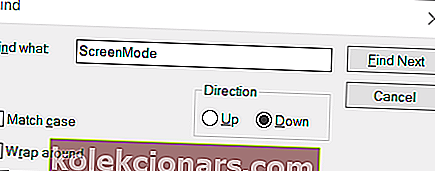
- Změňte hodnotu nastavení ScreenMode v souboru FFXIV.cfg z 0 na 2 .
- Kliknutím na Soubor > Uložit uložte soubor FFXIV.cfg. Poté by se měl FFXIV spustit v okně.
Spuštění FFXIV v režimu s okny, namísto celé obrazovky, je jedním z potvrzených řešení pro opravu fatální chyby DirectX FFXIV.
3. Přidejte DirectX9 do cíle zástupce hry na ploše

-
- Chcete-li tak učinit, klikněte pravým tlačítkem na zástupce Final Fantasy XIV a vyberte Vlastnosti .
- Dále vyberte kartu Zástupce v okně, které se otevře.
- Přidejte -dx9 na konec cesty v textovém poli Cíl.
- Pak bude cílová cesta ke hře vypadat asi takto:
C:/Program Files/FFXIV/FFXIV.exe - Vyberte možnost Použít .
- Kliknutím na OK zavřete okno.
4. Přidejte DirectX9 do možností spuštění Steam
- Nejprve otevřete klientský software Steam.
- Klikněte pravým tlačítkem na Final Fantasy XIV ve službě Steam a vyberte Vlastnosti .
- Poté stiskněte tlačítko Nastavit možnosti spuštění .
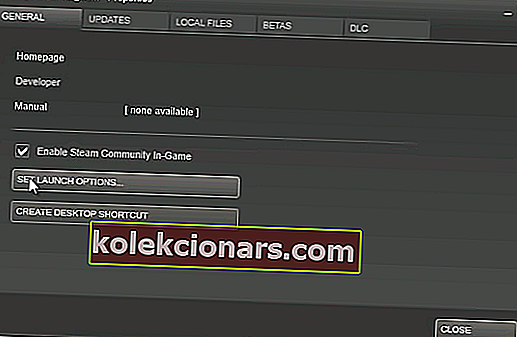
- Do textového pole Možnosti spuštění zadejte -dx9 .
- Klepněte na tlačítko OK .
5. Vypněte SLI pro grafické karty NVIDIA
- Pravým tlačítkem klikněte na plochu Windows a vyberte Ovládací panely NVIDIA.
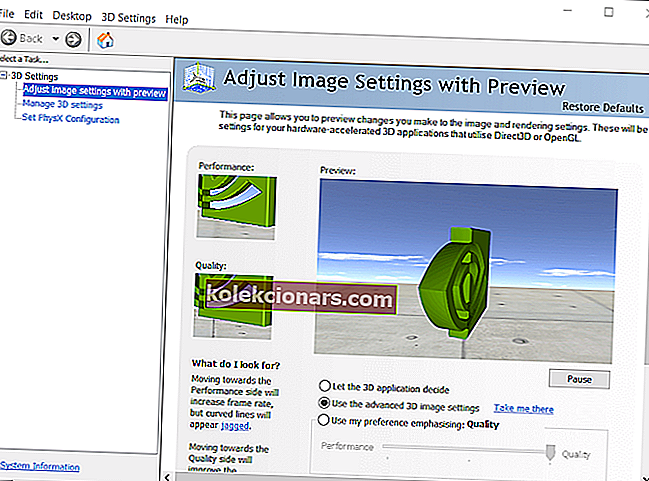
- Kliknutím na Nastavení 3D vlevo na ovládacím panelu jej rozbalte.
- Poté kliknutím na Konfigurovat SLI otevřete nastavení SLI.
- Klikněte na přepínač Zakázat SLI .
- Chcete-li uložit nové nastavení, vyberte možnost Použít .
6. Vypněte CrossFire pro GPU AMD
- Klepněte pravým tlačítkem na plochu a vyberte možnost Nastavení AMD Radeon .
- Vyberte kartu Hry na ovládacím panelu AMD, který se otevře.
- Poté vyberte Globální nastavení a otevřete další možnosti.
- Přepnutím AMD CrossFire možností vypnutí, jestli je to dál.
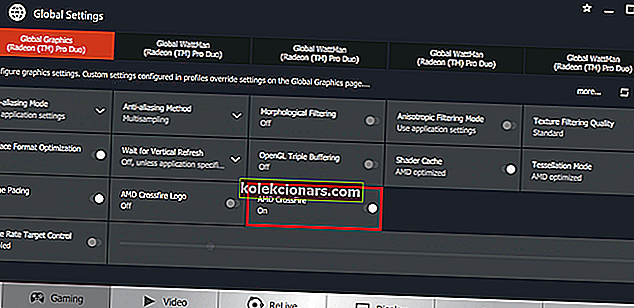
To jsou některá z nejlepších řešení pro opravu chyby Došlo k závažné chybě DirectX .
Některé z nich byly úspěšně otestovány uživateli, zatímco jiné ne, ale můžete je vyzkoušet postupně.
FAQ: Další informace o Final Fantasy XIV a DirectX
- Mohu použít DirectX 12?
Pokud váš počítač splňuje minimální požadavky, můžete si nainstalovat DirectX 12.
- Je DirectX často aktualizován?
DirectX vydává každých několik let novou hlavní verzi programu, ale každá nová iterace přináší spoustu nástrojů, které to kompenzují.
- Jak nainstaluji Final Fantasy XIV?
Instalační program najdete na oficiálních stránkách Final Fantasy XIV. Proces je docela intuitivní.
Poznámka redakce: Tento článek byl původně publikován v dubnu 2020 a byl aktualizován a přepracován v říjnu 2020 kvůli svěžesti, přesnosti a komplexnosti.